苹果解压zip的图文教程 苹果电脑怎么解压zip
zip是一种压缩软件,如果下载之后要打开里面的文件,就需要进行解压,因为苹果电脑跟Windows操作系统有很大的不同,所以苹果电脑的用户并不知道怎么解压zip,其实方法不难,现在就给大家讲述一下苹果解压zip的图文教程吧。
方法如下:
一、如何解压文件压缩包ZIP
Mac用户平时可以使用苹果电脑系统内置的“归档实用工具”解压ZIP格式压缩包,使用时无需打开即可直接调用,支持解压ZIP、ZIP2、CBZ、TAR等压缩格式文档。解压ZIP文件压缩包操作步骤如下:
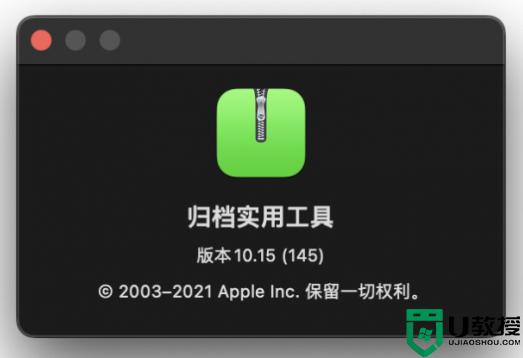
1、双击压缩包即可解压ZIP文件存档格式的压缩包;
2、或在压缩包文件右键选择“打开方式”,点击“归档实用工具”选项也可以解压ZIP格式压缩文档。
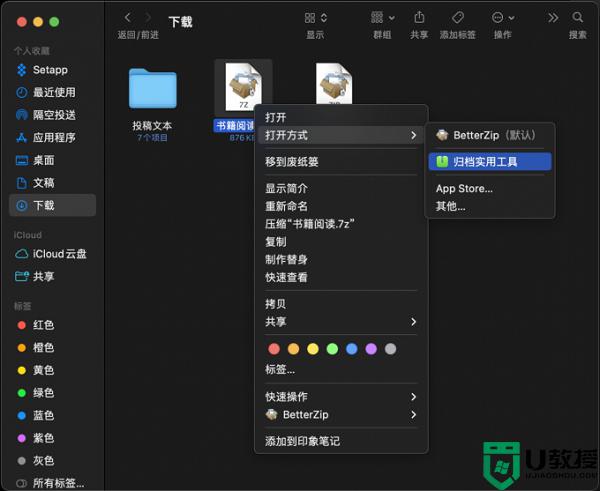
除了Mac系统解压工具,第三方软件解压ZIP压缩包也是很多用户的选择。第三方解压软件可以应对更多文件存档格式的压缩和解压缩操作,大家可以根据实际使用需求酌情选择。
二、第三方解压软件解压ZIP压缩包
Mac解压软件诸如MacZip、FastZip、The Unarchiver等支持ZIP等多种文件格式解压,其中BetterZip功能全面、支持解压的文件存档格式多达30+种,也是小编自用的Mac解压软件。下面以BetterZip来示例下第三方解压软件解压ZIP压缩包:
1、从BetterZip软件窗口解压文件
1)双击ZIP压缩文件或打开BetterZip将压缩文档拖放至软件窗口右侧压缩/解压缩区域;
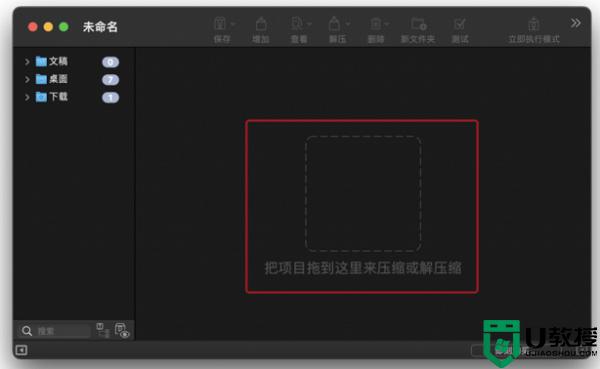
2)点选需要进行解压操作的文件,点击BetterZip软件界面上方的“解压”按钮即可解压ZIP文件。
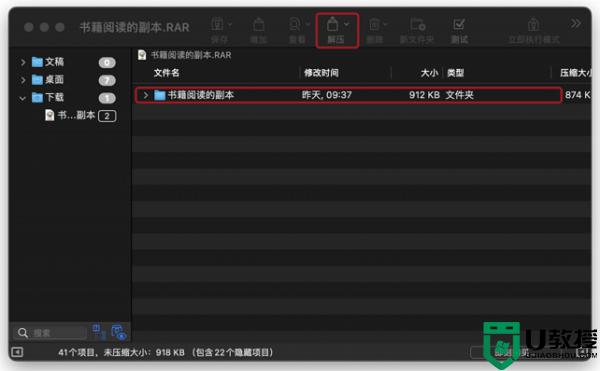
2、从预设解压项目中解压ZIP文件:ZIP压缩包右键选择“BetterZip”,在“从预设解压”中选择一个预设项目,即可以特定方式解压缩ZIP文档。
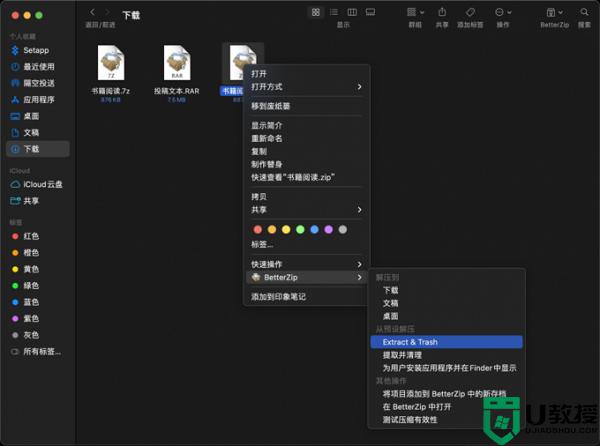
上述给大家讲解的就是苹果电脑怎么解压zip的详细内容,有需要的用户们可以参考上面的方法来进行解压,相信可以帮助到大家。
苹果解压zip的图文教程 苹果电脑怎么解压zip相关教程
- 苹果电脑如何解压文件 苹果电脑要怎么解压文件
- 苹果电脑mac怎么解压rar文件 苹果电脑如何解压缩rar文件
- 苹果电脑mac怎么解压rar文件 苹果电脑如何解压缩rar文件
- 苹果电脑压缩视频怎么压缩 苹果电脑视频如何压缩文件
- 怎样解压电脑上的压缩文件 电脑如何解压文件压缩包zip
- 怎样解压电脑上的压缩文件 电脑如何解压文件压缩包zip
- 电脑上如何解压文件夹zip 电脑解压文件怎么解压
- 电脑怎么解压zip文件 如何解压电脑上的压缩文件
- 电脑zip压缩文件损坏无法解压怎么修复 电脑zip压缩文件损坏的处理方法
- 电脑文件怎么解压 电脑如何解压文件压缩包zip
- 5.6.3737 官方版
- 5.6.3737 官方版
- Win7安装声卡驱动还是没有声音怎么办 Win7声卡驱动怎么卸载重装
- Win7如何取消非活动时以透明状态显示语言栏 Win7取消透明状态方法
- Windows11怎么下载安装PowerToys Windows11安装PowerToys方法教程
- 如何用腾讯电脑管家进行指定位置杀毒图解

